Carane ngganti Facebook dadi ireng utawa werna liyane
Topik Dijupuk
gambar
Isih, Mark nggumunake kita karo nganyari sing kita deleng ing situs jejaring sosial sing misuwur ing donya, Facebook, lan nganyari pungkasan sing ditindakake Mark ing Facebook yaiku ngganti wujud Facebook pungkasane, tegese werna wis diganti ireng supaya sampeyan bisa seneng wektu suwe ing Facebook tanpa efek, amarga diwakili ing mode mode wengi, lan luwih ditondoi kanthi nambah akeh warna sing cocog karo sampeyan lan kanthi milih sampeyan ndeleng visi sing apik. Fitur mode peteng kalebu ing antarane fitur sing paling penting sing kudu diaktifake saben wong nalika nggunakake piranti pinter, apa wae jinise, ing wayah wengi utawa ing panggonan sing peteng, kanggo nglindhungi mripat saka sinar mbebayani sing dipancarake saka layar. Fitur iki mateni kabeh warna sing mbukak lan ngowahi bentuk dadi ireng, yaiku warna sing paling cocog kanggo mripat ing wayah wengi.
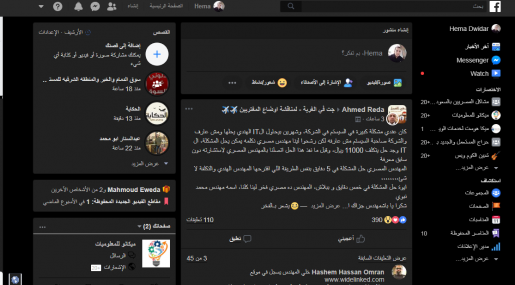
|
| Ganti warna Facebook dadi ireng utawa warna liyane |
Cara ngowahi Facebook dadi ireng:
Nganyari ora gumantung ing program tartamtu sing diundhuh kanggo nikmati owah-owahan warna sing cocog kanggo sampeyan, nanging minangka tambahan sing prasaja sing ora butuh sawetara detik kanggo nginstal ngganti werna facebook Ing layar komputer tanpa ndownload program apa wae ing komputer, sampeyan mung kudu nginstal ekstensi ing browser Google Chrome sing diarani Tema Gelap kanggo Facebook, yaiku tambahan cilik sing mung butuh sawetara detik kanggo nginstal.
Cara nginstal kaya ing ngisor iki:
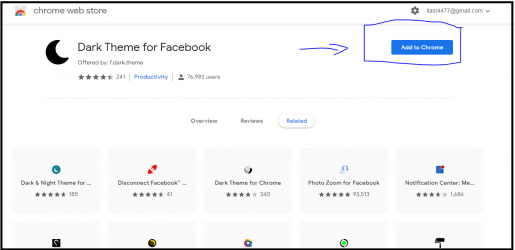
Banjur pencet
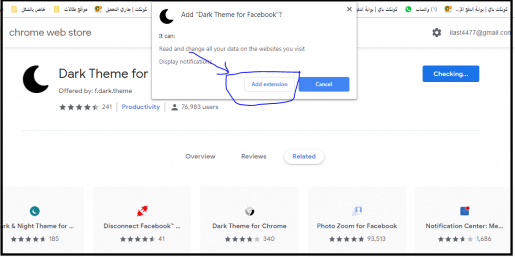
Sawise sampeyan nginstal ekstensi ing browser, deleng ing sisih ndhuwur layar, sampeyan bakal nemokake gambar sabit ing sisih tengen ireng, pindhah menyang banjur klik lan pilih warna sing cocog kanggo sampeyan supaya sampeyan bisa nglampahi wektu liyane. ing Facebook tanpa efek
Minangka sampeyan bisa ndeleng ing gambar ing ngisor iki
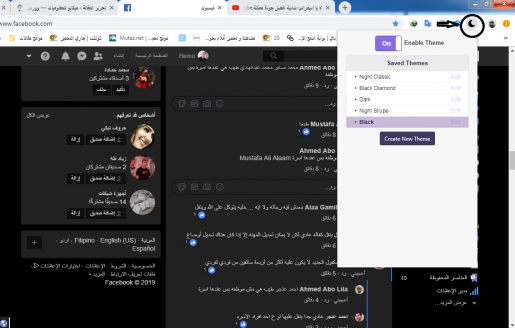
Yen sampeyan seneng ngganti warna Facebook dadi jambon, contone, utawa warna apa wae sing sampeyan pilih, banjur kanthi ngeklik pilihan Gawe Tema Anyar banjur sanalika, dhaptar warna Facebook bakal katon kanggo sampeyan sing bisa diganti kanthi lengkap. , utawa ngganti, contone, werna latar mburi utawa bagean liyane.
Yen sampeyan pengin posisi sadurunge lan ora pengin owah-owahan ing werna, klik ing simbol sabit banjur klik mati kanggo mungkasi alat nalika sampeyan nggunakake maneh.
Artikel sing gegandhengan
Facebook ngluncurake fitur anyar kanggo mbatesi wektu sampeyan ing Facebook lan suwene sampeyan butuh wektu wektu
Kanggo nglindhungi akun Facebook saka hacking
Nerangake carane ndhelikake kanca ing Facebook
Temokake sapa sing ngunjungi profil Facebook sampeyan tanpa program
Singidaken kanca ing facebook saka telpon
ndhelikake kanca ing facebook
Carane mbatalake panjalukan kanca ing Facebook
Tag wong ing facebook kanggo wong tartamtu
Carane nyambungake instagram menyang facebook









